英語はあなたのものではありません第一言語?すべてのAdobeCreativeCloudアプリのデフォルトの言語設定を変更する方法は次のとおりです。
世界中の人々がAdobeCreativeCloudを使用しているため、世界中のユーザーがエクスペリエンスをカスタマイズする必要があります。このクイックチュートリアルでは、PremiereProとAfterEffectsの言語設定をAdobeCCがサポートする25以上の言語の1つに変更する方法を紹介します。 。
このクイックビデオチュートリアルでは、すべてのAdobeCreativeCloudアプリのデフォルトのユーザー言語を簡単に変更できることを紹介します。
飛び込みましょう。
MacOS10.7以降およびWindows7以降でのAdobeCC言語の設定
新しいオペレーティングシステムでAdobeCreativeCloudを使用している方は、AdobeCreativeCloudデスクトップアプリが既にインストールされている可能性があります。 AppleメニューバーまたはWindowsタスクバーでCreativeCloudアイコンを探します。
ステップ1:CreativeCloudアイコンをクリックします
CreativeCloudアイコンをクリックする オペレーティングシステムで。アイコンが表示されない場合は、次の手順を実行してください。
- Windows:スタート>プログラム> Adobe Creative Cloud
- Mac OS:Go>アプリケーション>Adobe Creative Cloud> Adobe Creative Cloud
ステップ2:3つの垂直ドットをクリックし、[設定]を選択します
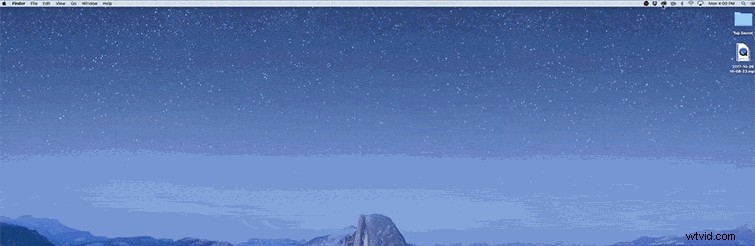
設定パネルを開きます 3つの縦のドットをクリックし、[設定]を選択します。
ステップ3:[CreativeCloud]タブを開きます
[全般]タブから切り替えます CreativeCloudタブに移動します 。
ステップ4:[アプリ]タブを開き、選択した言語を選択します

[アプリ]タブに、アプリの言語のドロップダウンメニューが表示されます 。ドロップダウンメニューをクリックして、選択した言語を選択します。
ステップ5:AdobeCCアプリをダウンロードする
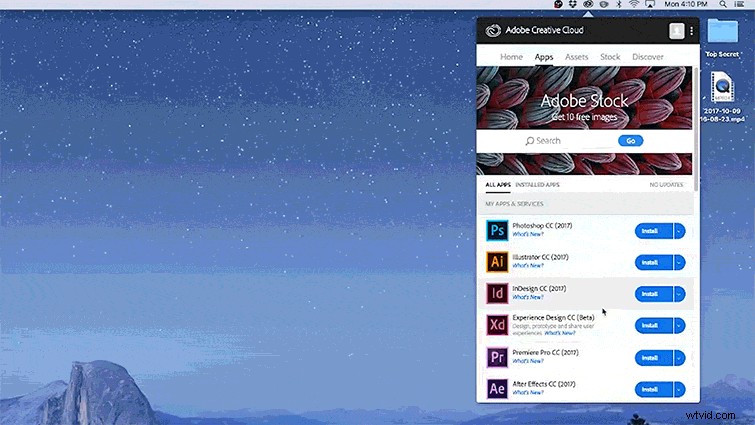
次に、必要なAdobeCreativeCloudアプリを再ダウンロードする必要があります。 。ダウンロードすると、これらの新しいバージョンは選択した言語になります。
何らかの理由で言語が変更されない場合は、Adobe CCアプリをアンインストールしてから、再インストールしてください。これで問題は解決するはずです。
